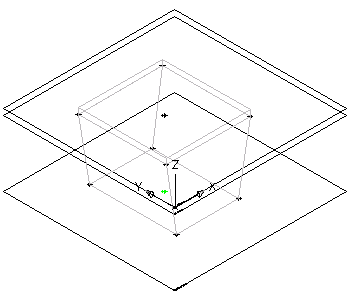Per modellare una parte multivista parametrica terminale di aerazione, attenersi alla procedura descritta di seguito. Viene innanzitutto aggiunto l'elemento di geometria rettangolare per le facce superiori e inferiori, quindi si creano i profili, si aggiungono vincoli per allineare le facce e infine si applicano modificatori per creare il raccordo di transizione tra le facce.
Per creare la geometria di una faccia
- Per creare la faccia superiore del diffusore, nel browser delle parti fare clic con il pulsante destro del mouse su Piano XY e scegliere Aggiungi profilo
 Rettangolare.
Rettangolare. Per ulteriori informazioni sui profili, vedere Profili.
- Specificare il primo angolo nell'area di modellazione e successivamente il secondo angolo.
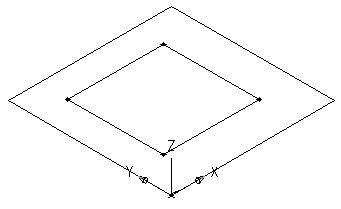
Viene creato un profilo rettangolare per la faccia superiore, che viene aggiunto a Piano XY nel browser delle parti. Vengono aggiunti al piano XY anche i vincoli per il profilo rettangolare.
- Per aggiungere un piano di lavoro di offset al fine di facilitare l'individuazione della faccia inferiore del diffusore, nel browser delle parti fare clic con il pulsante destro del mouse su Piani di lavoro e scegliere Aggiungi piano di lavoro.
Viene visualizzata la finestra di dialogo Crea piano di lavoro.
- Fare clic su Offset e in Nome immettere Faccia inferiore. Fare clic su OK.
- Nell'area di modellazione selezionare il piano XY come piano di lavoro di riferimento, trascinare il cursore sotto il piano XY, quindi immettere 12" (305 mm) come distanza di offset.
Viene creato il piano di lavoro della faccia inferiore.
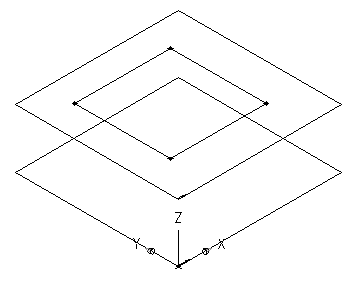
- Per creare la faccia inferiore del diffusore, nel browser delle parti fare clic con il pulsante destro del mouse su Faccia inferiore, quindi scegliere Aggiungi profilo
 Rettangolare.
Rettangolare. - Specificare il primo angolo nell'area di modellazione e successivamente il secondo angolo.
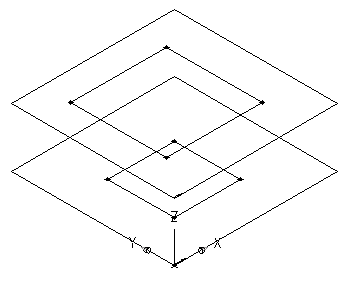
Per la faccia inferiore viene creato un profilo rettangolare che viene aggiunto in Faccia inferiore nel browser delle parti. I vincoli per il profilo rettangolare vengono aggiunti anche in Faccia inferiore.
Per aggiungere vincoli per allineare le facce
- Nel browser delle parti fare clic con il pulsante destro del mouse su Piano XY, quindi scegliere Aggiungi geometria
 Punto.
Punto. - Nell'area di modellazione specificare un punto in prossimità del centro del profilo rettangolare della faccia superiore e premere INVIO.
- Nel browser delle parti fare clic con il pulsante destro del mouse su Piano XY, quindi scegliere Aggiungi vincolo
 Distanza uguale.
Distanza uguale. - Nell'area di modellazione specificare le coppie di vincoli geometrici:
Per la prima coppia, selezionare il punto al centro della faccia superiore, quindi il bordo inferiore sinistro del profilo rettangolare della faccia superiore.
Per la seconda coppia, selezionare il punto al centro della faccia superiore, quindi il bordo superiore destro del profilo rettangolare della faccia superiore.
Il modello della faccia superiore viene aggiornato con il vincolo specificato.
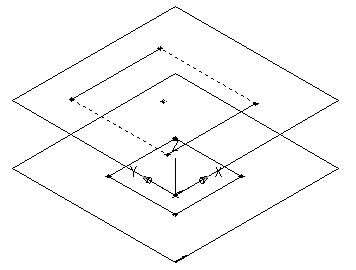
- Ripetere i passaggi 3 e 4 per vincolare i bordi superiore sinistro e inferiore destro della faccia superiore.
Il modello della faccia superiore viene aggiornato con il vincolo specificato.
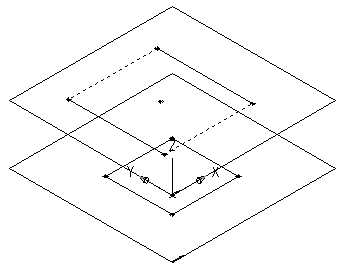 Nota: Quando si aggiungono vincoli, è possibile che venga richiesto che la geometria non debba essere vincolata da un numero specifico di quote. Tali messaggi sono forniti a scopo esclusivamente informativo, per assistere l'utente nel processo di modellazione. Si consiglia di aggiungere un numero minimo di vincoli per definire la forma della parte, al fine di evitare risultati indesiderati.
Nota: Quando si aggiungono vincoli, è possibile che venga richiesto che la geometria non debba essere vincolata da un numero specifico di quote. Tali messaggi sono forniti a scopo esclusivamente informativo, per assistere l'utente nel processo di modellazione. Si consiglia di aggiungere un numero minimo di vincoli per definire la forma della parte, al fine di evitare risultati indesiderati. - Per garantire l'allineamento delle facce superiore e inferiore, nel browser delle parti fare clic con il pulsante destro del mouse su Faccia inferiore, quindi scegliere Aggiungi geometria
 Riferimento punto.
Riferimento punto. - Selezionare il punto esistente al centro del profilo rettangolare della faccia superiore.
Al piano di lavoro Faccia inferiore viene aggiunto un punto di riferimento.
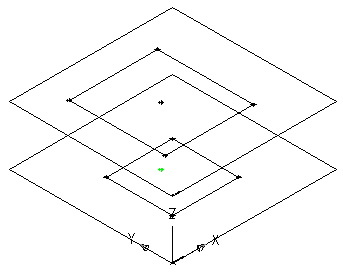
- Ripetere i passaggi da 3 a 5 per vincolare i quattro bordi della faccia inferiore utilizzando il punto di riferimento al centro della faccia inferiore.
Il modello della faccia inferiore viene aggiornato in base ai vincoli specificati.
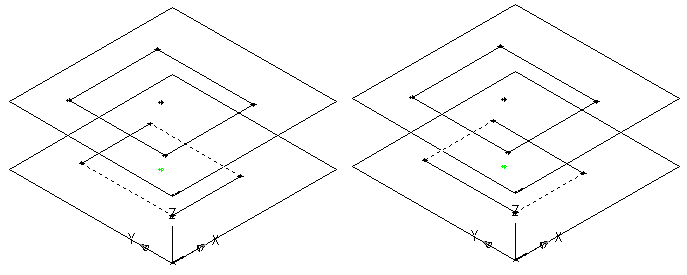
Per applicare i modificatori
- Nel browser delle parti fare clic con il pulsante destro del mouse su Modificatori, quindi scegliere Aggiungi transizione.
Per ulteriori informazioni sui modificatori, vedere Modificatori.
- Nell'area di modellazione selezionare come profilo iniziale il profilo rettangolare della faccia superiore e come profilo finale il profilo rettangolare della faccia inferiore.
Viene creato un solido di transizione che rappresenta il diffusore e nel browser delle parti, in Modificatori, viene aggiunto un modificatore transizione.
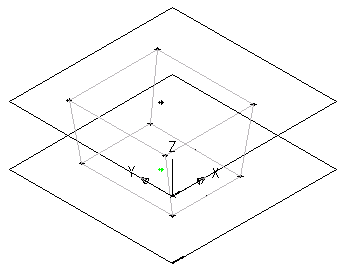
- Per aggiungere il bordo del diffusore, nel browser delle parti fare clic con il pulsante destro del mouse su Piani di lavoro, quindi scegliere Aggiungi piano di lavoro.
Viene visualizzata la finestra di dialogo Crea piano di lavoro.
- Fare clic su Offset e in Nome immettere Offset bordo. Fare clic su OK.
- Nell'area di modellazione selezionare il piano XY come piano di lavoro di riferimento, trascinare il cursore sul piano XY, quindi immettere 1" (25 mm) come distanza di offset.
Viene creato il piano di lavoro Offset Bordo.
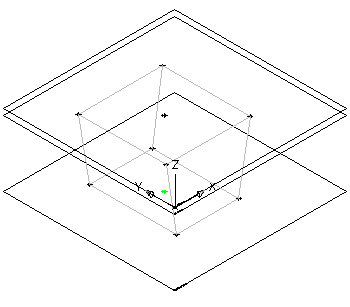
- Nel browser delle parti espandere Modificatori, fare clic con il pulsante destro del mouse su Modificatore di transizione, quindi scegliere Visibile.
Nell'area di modellazione viene disattivata la visualizzazione del modificatore di transizione.
- Nel browser delle parti fare clic con il pulsante destro del mouse su Modificatori, scegliere Aggiungi estrusione, quindi selezionare il profilo rettangolare della faccia superiore.
Viene visualizzata la finestra di dialogo Modificatore estrusione.
- In Terminazione, per Tipo selezionare Piano e per A selezionare Offset bordo. Fare clic su OK.
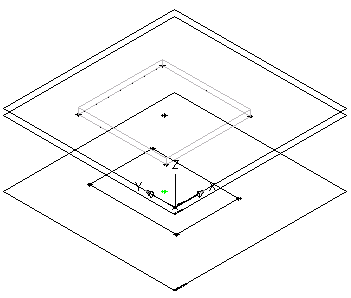
Viene creato un parallelepipedo per rappresentare il bordo superiore del diffusore e nel browser delle parti, in Modificatori, viene aggiunto un modificatore di estrusione.
- Per visualizzare il modello completo della parte, nel browser delle parti fare clic con il pulsante destro del mouse su Modificatore transizione e scegliere Visibile.